Maîtriser votre guide pour ajouter et supprimer un filigrane dans Excel et au-delà
Avez-vous déjà eu besoin de protéger ou d'établir la propriété de vos fichiers Excel en les étiquetant subtilement ? Vous êtes tombé sur une image étonnante sur Internet, mais un filigrane intrusif l'obstrue. Avec ce guide, vous deviendrez un expert en filigrane dans Excel ! Nous allons décortiquer le monde du filigrane et vous fournir deux compétences utiles. Ajouter Filigrane dans Excel avec confidence. Découvrez comment ajouter du texte ou même des filigranes de logo à vos feuilles de calcul de manière judicieuse. Supprimez facilement les filigranes indésirables des images en quelques clics. Imaginez transformer ces trésors filigranés en photos claires. Ils seront prêts pour votre prochaine tâche ! Mais ce n’est pas tout ! Ce n'est pas seulement un guide Excel. Nous explorerons d’autres utilisations du filigrane. Nous vous donnerons un aperçu de la protection et de la personnalisation de vos actifs numériques. Préparez-vous à surmonter les filigranes et à réaliser leur plus grand potentiel !
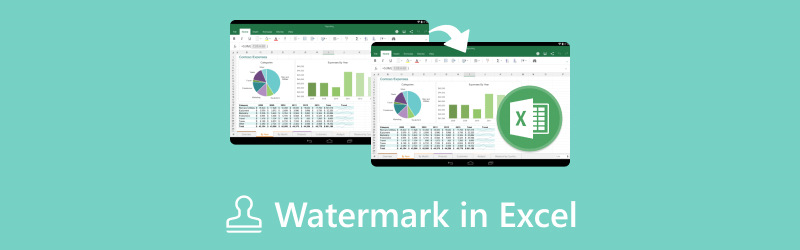
- LISTE DES GUIDES
- Partie 1. Qu'est-ce qu'un filigrane dans Excel ?
- Partie 2. Comment ajouter un filigrane dans Excel
- Partie 3. Astuce : Comment supprimer le filigrane des images avec Arkthinker Watermark Remover Online
- Partie 4. FAQ sur le filigrane dans Excel
Partie 1. Qu'est-ce qu'un filigrane dans Excel ?
Bien que les filigranes ne soient pas intégrés dans Microsoft Excel lui-même, ils peuvent être appliqués aux feuilles de calcul pour diverses utilisations. Dans le langage Excel, un filigrane est une superposition d’image ou de texte semi-transparente. Voici les situations possibles pour l’utilisation d’un filigrane dans Excel.
Propriété et image de marque
Vous pouvez incorporer le logo de votre entreprise ou revendiquer discrètement la propriété de vos feuilles de calcul Excel en ajoutant un filigrane, comme vous le feriez avec des images. C’est particulièrement utile pour les documents que vous fournissez à d’autres personnes.
Indicateurs d'état
Pour aider les visiteurs à comprendre l'objectif et l'étape d'achèvement d'une feuille de calcul, vous pouvez ajouter des filigranes pour identifier l'état de la feuille de calcul, tel que Brouillon, Confidentiel ou Pour révision.
Informations d'arrière-plan
Selon les circonstances, incluez un filigrane contenant des détails de base sur les données de la feuille de calcul. Il peut s'agir de l'adresse d'un site Web, d'un code de service ou du nom d'une entreprise.
Techniques avancées de filigrane dans Excel
◆ Utilisez votre imagination ! Les approches En-tête et pied de page et Outils de dessin peuvent être combinées. Utilisez l'en-tête et le pied de page pour ajouter un filigrane de texte avec votre nom ou des informations de droits d'auteur, et ajoutez une image du logo de votre entreprise comme arrière-plan.
◆ Pour les utilisateurs plus expérimentés, pensez à écrire une macro qui créerait automatiquement le filigrane. Si vous avez fréquemment besoin de filigraner un grand nombre de feuilles de calcul, cela peut être utile.
◆ Examinez les compléments Excel de tiers qui fournissent des fonctionnalités de filigrane spécialisées. Ces compléments peuvent offrir un meilleur contrôle sur l’emplacement, les fonctionnalités et les possibilités de personnalisation du filigrane.
Partie 2. Comment ajouter un filigrane dans Excel
Avez-vous déjà travaillé si dur pour créer un fantastique document Excel, pour ensuite vous demander comment lui attribuer du crédit ou intégrer une image de marque ? Ne vous inquiétez pas, nous allons vous révéler comment ajouter un filigrane dans les projets Excel en ajoutant des en-têtes et des pieds de page et en apprenant les outils de dessin. En ajoutant des numéros de page, des titres ou des logos de manière cohérente dans votre document pour un aspect soigné et pimentez vos documents avec des formes, des lignes, des flèches et bien plus encore ! Excel n'est pas livré avec un tampon comme le mien, mais ce n'est pas grave ! Excel n'est pas livré avec un tampon comme le mien, mais ce n'est pas grave ! Nous sommes là pour vous permettre d'appliquer des filigranes à la fois subtils et efficaces à vos feuilles de calcul. Maintenant que vous avez votre souris à portée de main, ouvrez votre document Excel préféré et préparez-vous à personnaliser des feuilles de calcul comme un expert ! Vous ajouterez des filigranes en toute confiance à la fin de ce guide, mettant en valeur votre expertise en matière de propriété et de marque.
Méthode 1. En-têtes et pieds de page
Ouvrez votre feuille de calcul Excel. Choisissez l'onglet Insérer. Sur le ruban, recherchez la zone En-tête et pied de page. Selon l'endroit où vous souhaitez que votre filigrane apparaisse, cliquez sur En-tête ou Pied de page. (Les en-têtes apparaissent généralement en haut de chaque page, tandis que les pieds de page apparaissent en bas).
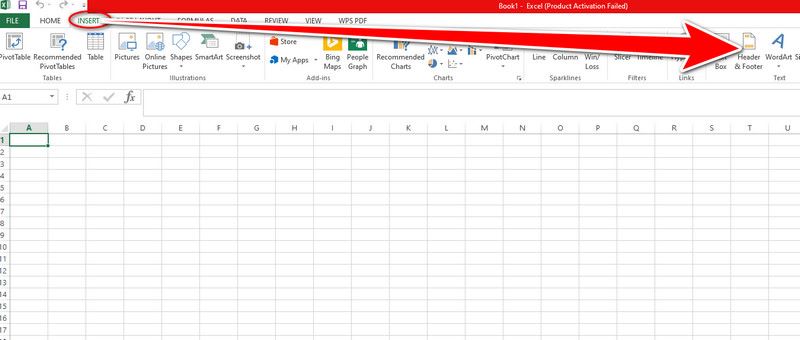
Tapez le texte en filigrane que vous aimez. Il peut contenir votre nom, la version texte du logo de votre entreprise, des détails sur les droits d'auteur ou une brève déclaration. Pour modifier le style de police, la taille et la couleur du texte du filigrane, utilisez les options de formatage du ruban.
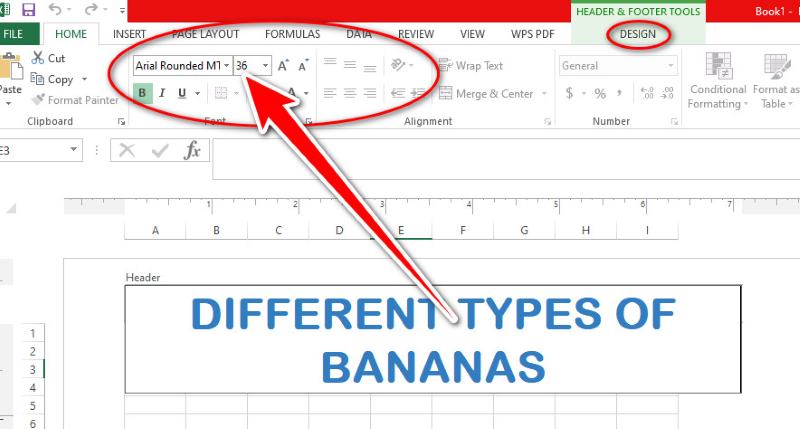
Quittez la zone En-tête et pied de page en cliquant. Désormais, votre feuille de calcul affichera le texte de votre filigrane sur chaque page.
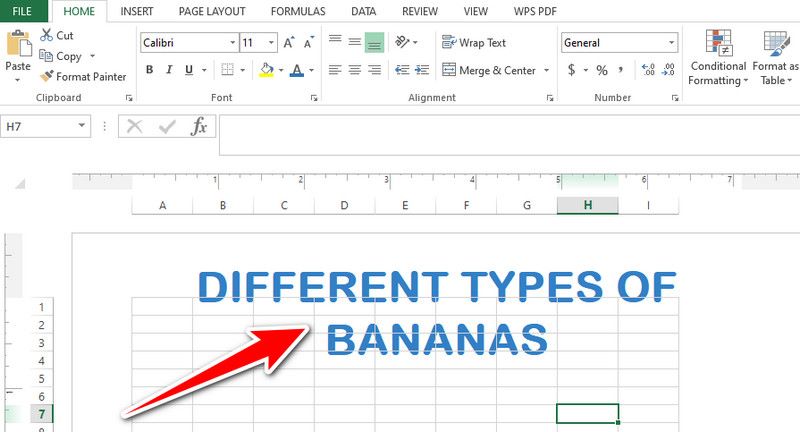
Méthode 2. Outils de dessin
Lancez la feuille de calcul dans Excel. Sélectionnez l'onglet Insérer. Recherchez la zone Outils de dessin du ruban. Cliquez sur le bouton Zone de texte pour ouvrir une zone de texte dans laquelle vous pouvez saisir du texte à utiliser comme filigrane.
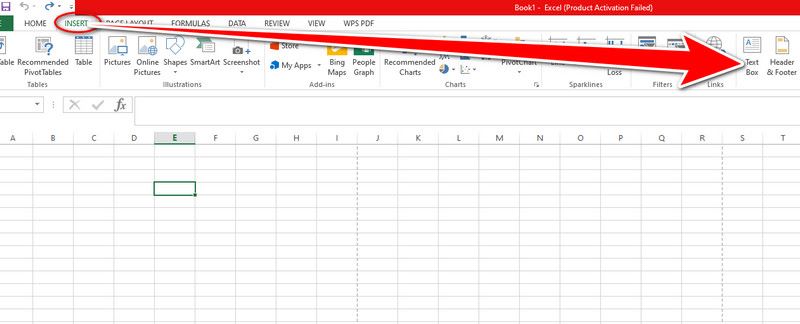
Vous pouvez déplacer votre zone de texte ou votre image sur votre feuille de calcul en les faisant glisser et en les déposant ici. Pour ajuster la taille, utilisez les poignées d’angle. Utilisez les choix de mise en forme du ruban pour modifier la couleur, la taille et le style de la police.
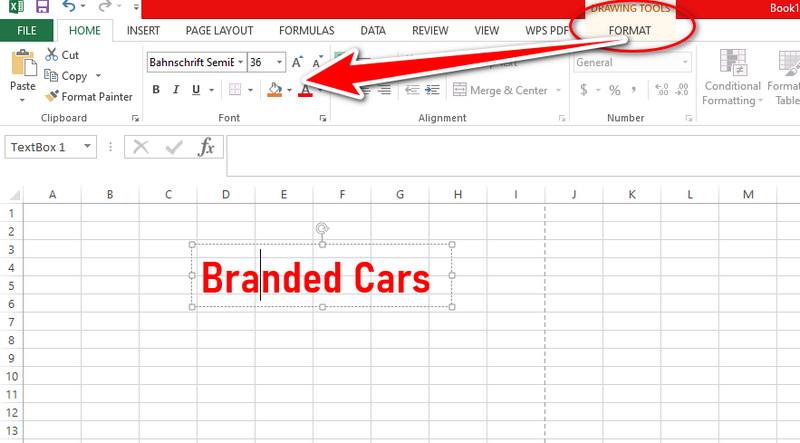
Pour vous assurer que votre filigrane ne masque pas les données sous-jacentes de la feuille de calcul, cliquez dessus avec le bouton droit et choisissez Envoyer à l'arrière-plan. Ensuite, vous pouvez avoir votre filigrane pour vos besoins !
Partie 3. Astuce : Comment supprimer le filigrane des images avec Arkthinker Watermark Remover Online
Êtes-vous ennuyé que les filigranes déforment vos images ? Restez optimiste ! Présentation ArkThinker Suppresseur de filigrane en ligne, un utilitaire gratuit qui permet de supprimer facilement les filigranes de vos photos. Nous vous guiderons tout au long de la procédure de téléchargement, décrirons la méthode de suppression intelligente et présenterons la polyvalence de ArkThinker dans la gestion de différents types de filigranes. Préparez-vous à convertir vos images filigranées en superbes œuvres d'art sans filigrane, le tout gratuitement et avec très peu de travail !
Accédez au lien ci-dessus pour accéder au site Web en ligne Arkthinker Watermark Remover. Sélectionnez Ajouter un fichier dans le menu. Cliquez sur Ouvrir pour télécharger la photo sélectionnée sur la plateforme ArkThinker.
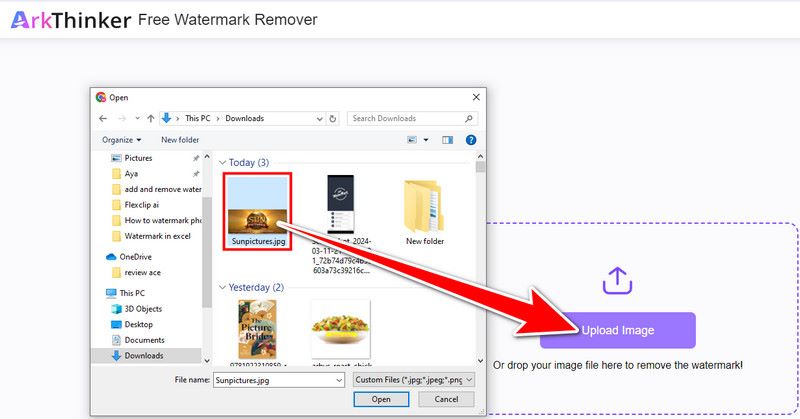
Dessinez soigneusement un cadre autour du filigrane indésirable sur votre image avec votre souris. Pour vous assurer que l’outil se concentre sur la bonne région, visez la précision. Cliquez ensuite sur le bouton Supprimer.
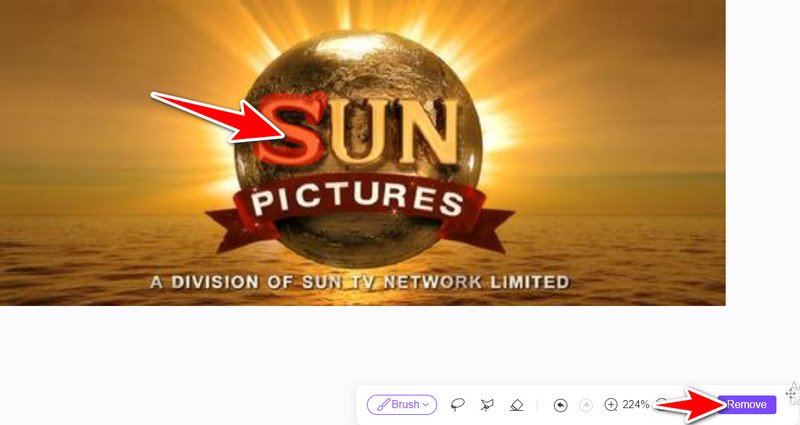
Une fois le processus de suppression terminé, l'image modifiée sera disponible au téléchargement sans filigrane. Pour cette raison, ArkThinker propose un bouton de téléchargement. ArkThinker Watermark Remover Online peut vous aider à récupérer vos images de filigranes disgracieux en suivant ces procédures.
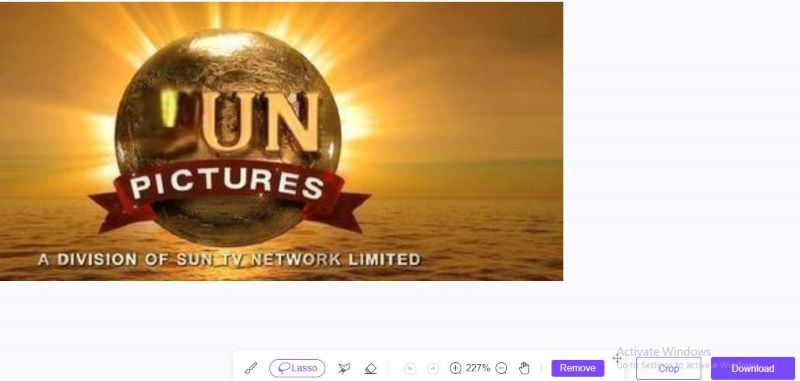
Pour plus de conseils sur l’ajout de filigranes, vous trouverez ci-dessous quelques articles qui pourraient vous être utiles.
Partie 4. FAQ sur le filigrane dans Excel
Puis-je utiliser plusieurs approches de filigrane Excel à la fois ?
Bien sûr! Utilise ton imagination! Vous pouvez utiliser les outils de dessin pour créer un filigrane de logo, puis le combiner avec la technique des en-têtes et pieds de page. Par exemple, utilisez l'en-tête et le pied de page pour inclure un filigrane de texte avec votre nom ou des informations de droits d'auteur et ajoutez le logo de votre entreprise comme image d'arrière-plan.
Qu’est-ce qui rend souhaitable l’ajout d’un filigrane dans une feuille de calcul Excel ?
Il existe diverses causes :
◆ S'approprier l'image de marque : attachez votre nom, le logo de votre entreprise ou l'URL de votre site Web à vos feuilles de calcul de manière subtile.
◆ Insistez sur le statut du document : pour éviter tout malentendu, indiquez clairement le statut (Brouillon, Confidentiel, etc.).
◆ Donnez des informations générales : fournissez des informations pertinentes, telles que le nom de l'entreprise ou une référence de projet.
◆ Empêcher les modifications non autorisées : évitez les modifications aléatoires en divulguant les détails de votre propriété.
Puis-je appliquer un véritable filigrane dans une feuille de calcul Excel, similaire à celui qui figure sur les photos ?
Puis-je appliquer un véritable filigrane dans une feuille de calcul Excel, similaire à celui qui figure sur les photos ? Non, Excel ne propose aucune fonctionnalité permettant d'ajouter des filigranes directement au fichier. Les techniques que nous avons abordées incluent l'utilisation d'outils de dessin ou d'en-têtes et de pieds de page pour créer des composants visuels directement sur la feuille de calcul. Une personne disposant des droits d'édition peut les supprimer.
Conclusion
Cet article se concentre sur comment ajouter un filigrane dans Excel pour l'identification et la personnalisation des documents, et leur ajout est simple, grâce aux choix d'en-tête et de pied de page et aux outils de dessin. Les utilisateurs peuvent supprimer facilement et à moindre coût les filigranes des photographies à l'aide de programmes Internet tels que ArkThinker Watermark Remover.
Que pensez-vous de cette publication? Cliquez pour noter cet article.
Excellent
Notation: 4.9 / 5 (basé sur 473 voix)
Trouver plus de solutions
Comment supprimer l’arrière-plan d’une image dans Canva sur mobile et ordinateur de bureau Comment filigraner des photos sur iPhone : méthodes avec applications et outils Comment supprimer le filigrane des images et vidéos DeviantArt Comment utiliser Photoshop pour supprimer efficacement le filigrane Tutoriel GIMP Supprimer le filigrane avec 2 approches simples Supprimer le filigrane du GIF : méthodes simples pour modifier le GIFArticles relatifs
- Éditer l'image
- Options efficaces pour redimensionner une image pour Twitter – 3 outils en ligne
- Comment supprimer le filigrane des images et vidéos Placeit
- Comment créer des photos HD sur différents appareils et supprimer des artefacts
- Examen mis à jour et impartial de WatermarkRemover.io
- 3 façons simples de supprimer les filigranes d’image et de texte d’un PDF
- Supprimer le filigrane du GIF : méthodes simples pour modifier le GIF
- Enregistrez des photos TikTok sans filigrane de 2 manières simples
- Qu'est-ce que Pixlr et comment supprimer le filigrane d'une photo
- [2024] Examen d'Inpaint et comment l'utiliser pour supprimer un filigrane
- Comment supprimer le filigrane Alamy des images (100% fonctionne)



